Cuando no se visualiza Print Plug-In for Office
Los botones, como Iniciar imagePROGRAF Print Plug-In (Start imagePROGRAF Print Plug-In), a veces no aparecen en las aplicaciones Word, PowerPoint y Excel de Office y las funciones de Print Plug-In for Office no están disponibles.
En este caso, vuelva a instalar Print Plug-In for Office.
También puede habilitar los complementos para visualizar Print Plug-In for Office.
Consulte, a continuación, el procedimiento para volver a instalar el plug-in o habilitar los complementos.
Reinstalación de Print Plug-In for Office
Si ocurriera algún problema, como, por ejemplo, que el sistema o la aplicación termine de forma anormal, la aplicación Microsoft Office deshabilita los complementos como medida de precaución de seguridad.
En dicho caso, será necesario instalar Print Plug-In for Office para visualizar la barra de herramientas/cinta de imagePROGRAF Print Plug-In.
 Nota
Nota
-
No puede volver a instalar Print Plug-In for Office cuando se está ejecutando una aplicación de Office. Cuando aparece el mensaje, seleccione Cancelar (Cancel) y cierre la aplicación de Office activa.
Reinstale Print Plug-In for Office de la siguiente forma:
-
Cierre Microsoft Office si está abierto.
-
Instale Print Plug-In for Office.
Cómo habilitar Print Plug-In for Office para los elementos deshabilitados en las aplicaciones de Office
Si ocurriera algún problema, como, por ejemplo, que el sistema o la aplicación terminan de forma anormal, la aplicación Microsoft Office deshabilita los complementos como medida de precaución de seguridad.
En dicho caso, es necesario restaurar los complementos deshabilitados para poder visualizar la barra de herramientas/cinta de imagePROGRAF Print Plug-In.
Utilice el siguiente procedimiento para restaurar los complementos deshabilitados por Microsoft Office.
-
Para Microsoft Office 2010 o posterior
-
Seleccione Opciones (Options) en el menú Archivo (File).
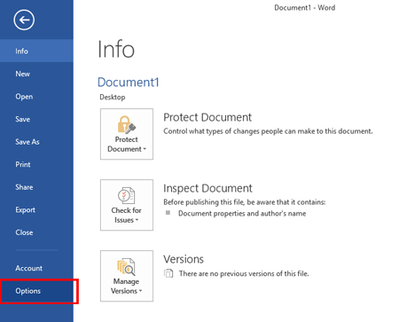
-
En la lista a la izquierda del cuadro de diálogo Opciones de <nombre de la aplicación>, seleccione Complementos (Add-ins).
-
Seleccione Elementos deshabilitados (Disabled Items) en el cuadro Administrar (Manage) y haga clic en el botón Ir (Go).
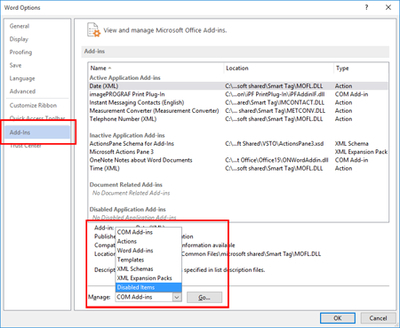
-
Si aparece Complemento imageprograf print plug-in (ipfaddinif.dll) (Addin imageprograf print plug-in (ipfaddinif.dll)) en el cuadro de diálogo Elementos deshabilitados (Disabled Items), selecciónelo y haga clic en el botón Habilitar (Enable).
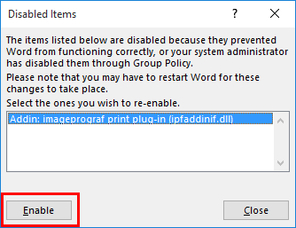
-
Cierre todos los cuadros de diálogo y reinicie la aplicación de Office.
-
Para Microsoft Office 2007
-
Haga clic en el botón Office y después en el botón Opciones de <nombre de la aplicación>.
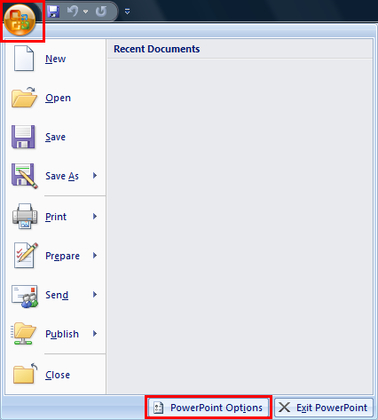
-
En la lista a la izquierda del cuadro de diálogo Opciones de <nombre de la aplicación>, seleccione Complementos (Add-ins).
-
Seleccione Elementos deshabilitados (Disabled Items) en el cuadro Administrar (Manage) y haga clic en el botón Ir (Go).
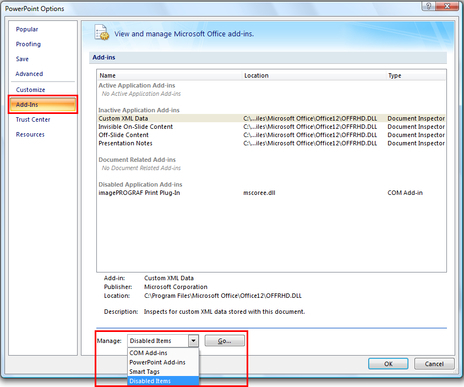
-
Si aparece Complemento imageprograf print plug-in (ipfaddinif.dll) (Addin imageprograf print plug-in (ipfaddinif.dll)) en el cuadro de diálogo Elementos deshabilitados (Disabled Items), selecciónelo y haga clic en el botón Habilitar (Enable).
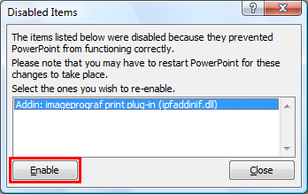
-
Cierre todos los cuadros de diálogo y reinicie la aplicación de Office.

